Publicado hace 6 días
Guía - Cómo solicitar el soporte para SSD (tipo M.2) adicional en laptops MSI.
Para los que pidieron las laptops de hace unos días o que ya tengan una laptop MSI, algunos se habrán dado cuenta que no es posible añadir un segundo SSD tipo M.2 sin hacer alguna modificación o usar solo alguna cinta que pegue, ya que es necesario un soporte adicional el cual MSI no incorpora desde fábrica.
Este soporte es posible solicitarlo directamente a MSI pero para nosotros en México tiene su chiste, ya que desde la página no permite el envío a México, solo Canadá y EE.UU.
1.- Creen su cuenta en:
account.msi.com/es/…gin
Obviamente si ya tienen una cuenta, omitan este paso.
2.- Completen su perfil en la página de MSI, dando IMPORTANCIA a los datos de su dirección en:
account.msi.com/es/…ile
3.- Una vez que hayan hecho los primeros 2 pasos, es necesario levantar un ticket, seleccionando “Create a new ticket” en:
account.msi.com/es/…/na
4.- En el formulario yo seleccioné:
“Parts & Accessory Order Request”
“Storage”
5.- Se abre un formulario más grande, donde vamos a meter de nuevo nuestros datos correctamente, haciendo de nuevo énfasis en la importancia de introducir sus datos de dirección correctos.
Para la casilla de “Serial Number” vamos a ir a la caja de la laptop y buscar el serial a un costado de la misma, en la etiqueta donde dice “S/N” y ese mismo lo introducen tal cual.
Para “Model”, de nueva cuenta aparece en la etiqueta.
6.- “Inquiry Subject”, este es el “Asunto” por el cuál abrimos el ticket. Aquí van a escribir “SSD Upgrade Kit Request”.
7.- “Inquiry Description”, esta es la descripción del por qué levantan un ticket. Aquí pueden escribir en inglés o español (yo lo hice en inglés), y van a especificar que compraron una laptop y que solicitan se les envíe el “SSD Upgrade Kit”, donde pueden incluso añadir que son de México y que la página RMA no les proporciona México como opción de envío, por lo que buscan que se les envíe.
8.- Marcan la casilla “I fully understand…” y le dan en “Submit”.
9.- Van a tener que esperar unas horas o posiblemente unos días en los que alguien tome atención al ticket que crearon.
10.- Dependiendo si les entienden a la primera o no habrán 2 opciones:
1.- Les llegará un correo donde les envían directamente una guía de Fedex desde el almacén de Canadá (No se puede enviar a México desde EE.UU.) (Recalco la importancia de proporcionar los datos de su dirección correctamente).
2.- Les llegará un correo con otras 3 posibles opciones:
a.- Les pedirán confirmar la dirección de su cuenta (por eso es importante introducirla correctamente).
b.- Les enviarán un link para solicitar el kit directamente (abriendo ticket RMA).
c.- No entendieron la petición del envío.
Si la respuesta del paso 10 fue la primer opción, hasta aquí llega el proceso, pero si es alguna de las opciones de la segunda, entonces seguimos.
11.- En el caso de tener que confirmar la dirección, la respuesta es obvia, respondan a ese mismo correo (IMPORTANTE NO BORRAR ASUNTO Y SOLO RESPONDER) con sus datos:
Name:
Zip code:
Country:
State:
Street name:
Street number:
Phone number:
Si esta fue su opción, al enviar esos datos, el siguiente correo debería ser la guía de Fedex con envío desde Canadá.
Si la respuesta fue la opción b ó c, entonces seguimos.
12.- Antes de seguir, es importante mencionar que a mí me respondieron en inglés, por lo que es necesario responder en inglés. Para los que tienen problemas con el idioma, pueden utilizar el traductor de Google.
En mi caso, la primer respuesta de MSI fue enviarme el link para solicitarlo por mi cuenta:
service.msicomputer.com/msi…spx
Y esto es que el asesor, parece ser que no sabía siquiera que no podían enviar a México el kit, por lo que procedí a responder con detalle que el link proporcionado no incluye México, que solo aparece “USA” y “Canada”. Aquí pues usen sentido común, escriban con amabilidad y sean inteligentes al pedir el producto (aunque sea su derecho ya que compraron el equipo y no lo incluye).
El siguiente correo que me mandaron fue una disculpa por el malentendido y donde me pedían verificar mi dirección en mi cuenta y que la confirmara por correo, mencionando también que se haría en envío desde Canadá, ya que el almacén de EE.UU. no puede hacer envíos internacionales.
Al enviar ese correo, el siguiente que me llegó fue una confirmación de la petición y creación de una “orden de accesorios” que se envió al “equipo de Canadá” y que una vez tenga noticias me las dará a conocer. El siguiente correo fue la guía mencionando que fue enviada por Fedex.
Hasta aquí, solo toca esperar a que Fedex haga su proceso. Fedex recogió el 16 de abril y entregó ayer 22 de abril.
13.- Y eso es todo lo que tienen que hacer.
En la imagen se aprecia:
1.- Soporte metálico para sostener el SSD tipo M.2.
2.- Bolsa con 3 tornillos. Dos para atornillar el soporte metálico y uno para asegurar el SSD.
3.- Pad térmico.
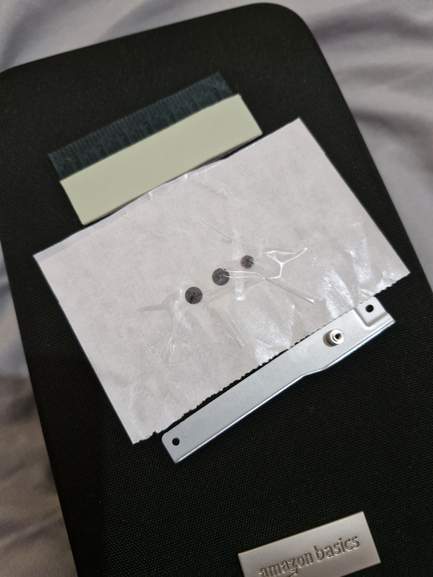
Este soporte es posible solicitarlo directamente a MSI pero para nosotros en México tiene su chiste, ya que desde la página no permite el envío a México, solo Canadá y EE.UU.
1.- Creen su cuenta en:
account.msi.com/es/…gin
Obviamente si ya tienen una cuenta, omitan este paso.
2.- Completen su perfil en la página de MSI, dando IMPORTANCIA a los datos de su dirección en:
account.msi.com/es/…ile
3.- Una vez que hayan hecho los primeros 2 pasos, es necesario levantar un ticket, seleccionando “Create a new ticket” en:
account.msi.com/es/…/na
4.- En el formulario yo seleccioné:
“Parts & Accessory Order Request”
“Storage”
5.- Se abre un formulario más grande, donde vamos a meter de nuevo nuestros datos correctamente, haciendo de nuevo énfasis en la importancia de introducir sus datos de dirección correctos.
Para la casilla de “Serial Number” vamos a ir a la caja de la laptop y buscar el serial a un costado de la misma, en la etiqueta donde dice “S/N” y ese mismo lo introducen tal cual.
Para “Model”, de nueva cuenta aparece en la etiqueta.
6.- “Inquiry Subject”, este es el “Asunto” por el cuál abrimos el ticket. Aquí van a escribir “SSD Upgrade Kit Request”.
7.- “Inquiry Description”, esta es la descripción del por qué levantan un ticket. Aquí pueden escribir en inglés o español (yo lo hice en inglés), y van a especificar que compraron una laptop y que solicitan se les envíe el “SSD Upgrade Kit”, donde pueden incluso añadir que son de México y que la página RMA no les proporciona México como opción de envío, por lo que buscan que se les envíe.
8.- Marcan la casilla “I fully understand…” y le dan en “Submit”.
9.- Van a tener que esperar unas horas o posiblemente unos días en los que alguien tome atención al ticket que crearon.
10.- Dependiendo si les entienden a la primera o no habrán 2 opciones:
1.- Les llegará un correo donde les envían directamente una guía de Fedex desde el almacén de Canadá (No se puede enviar a México desde EE.UU.) (Recalco la importancia de proporcionar los datos de su dirección correctamente).
2.- Les llegará un correo con otras 3 posibles opciones:
a.- Les pedirán confirmar la dirección de su cuenta (por eso es importante introducirla correctamente).
b.- Les enviarán un link para solicitar el kit directamente (abriendo ticket RMA).
c.- No entendieron la petición del envío.
Si la respuesta del paso 10 fue la primer opción, hasta aquí llega el proceso, pero si es alguna de las opciones de la segunda, entonces seguimos.
11.- En el caso de tener que confirmar la dirección, la respuesta es obvia, respondan a ese mismo correo (IMPORTANTE NO BORRAR ASUNTO Y SOLO RESPONDER) con sus datos:
Name:
Zip code:
Country:
State:
Street name:
Street number:
Phone number:
Si esta fue su opción, al enviar esos datos, el siguiente correo debería ser la guía de Fedex con envío desde Canadá.
Si la respuesta fue la opción b ó c, entonces seguimos.
12.- Antes de seguir, es importante mencionar que a mí me respondieron en inglés, por lo que es necesario responder en inglés. Para los que tienen problemas con el idioma, pueden utilizar el traductor de Google.
En mi caso, la primer respuesta de MSI fue enviarme el link para solicitarlo por mi cuenta:
service.msicomputer.com/msi…spx
Y esto es que el asesor, parece ser que no sabía siquiera que no podían enviar a México el kit, por lo que procedí a responder con detalle que el link proporcionado no incluye México, que solo aparece “USA” y “Canada”. Aquí pues usen sentido común, escriban con amabilidad y sean inteligentes al pedir el producto (aunque sea su derecho ya que compraron el equipo y no lo incluye).
El siguiente correo que me mandaron fue una disculpa por el malentendido y donde me pedían verificar mi dirección en mi cuenta y que la confirmara por correo, mencionando también que se haría en envío desde Canadá, ya que el almacén de EE.UU. no puede hacer envíos internacionales.
Al enviar ese correo, el siguiente que me llegó fue una confirmación de la petición y creación de una “orden de accesorios” que se envió al “equipo de Canadá” y que una vez tenga noticias me las dará a conocer. El siguiente correo fue la guía mencionando que fue enviada por Fedex.
Hasta aquí, solo toca esperar a que Fedex haga su proceso. Fedex recogió el 16 de abril y entregó ayer 22 de abril.
13.- Y eso es todo lo que tienen que hacer.
En la imagen se aprecia:
1.- Soporte metálico para sostener el SSD tipo M.2.
2.- Bolsa con 3 tornillos. Dos para atornillar el soporte metálico y uno para asegurar el SSD.
3.- Pad térmico.
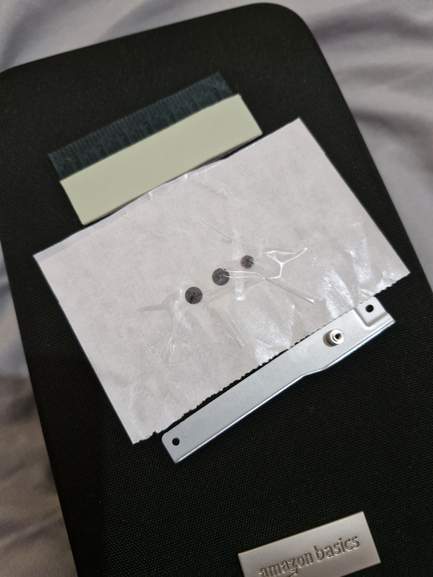
Actualizaciones de la comunidad
4 Comentarios
OrdenadosSaludos